MapGIS 安装配置
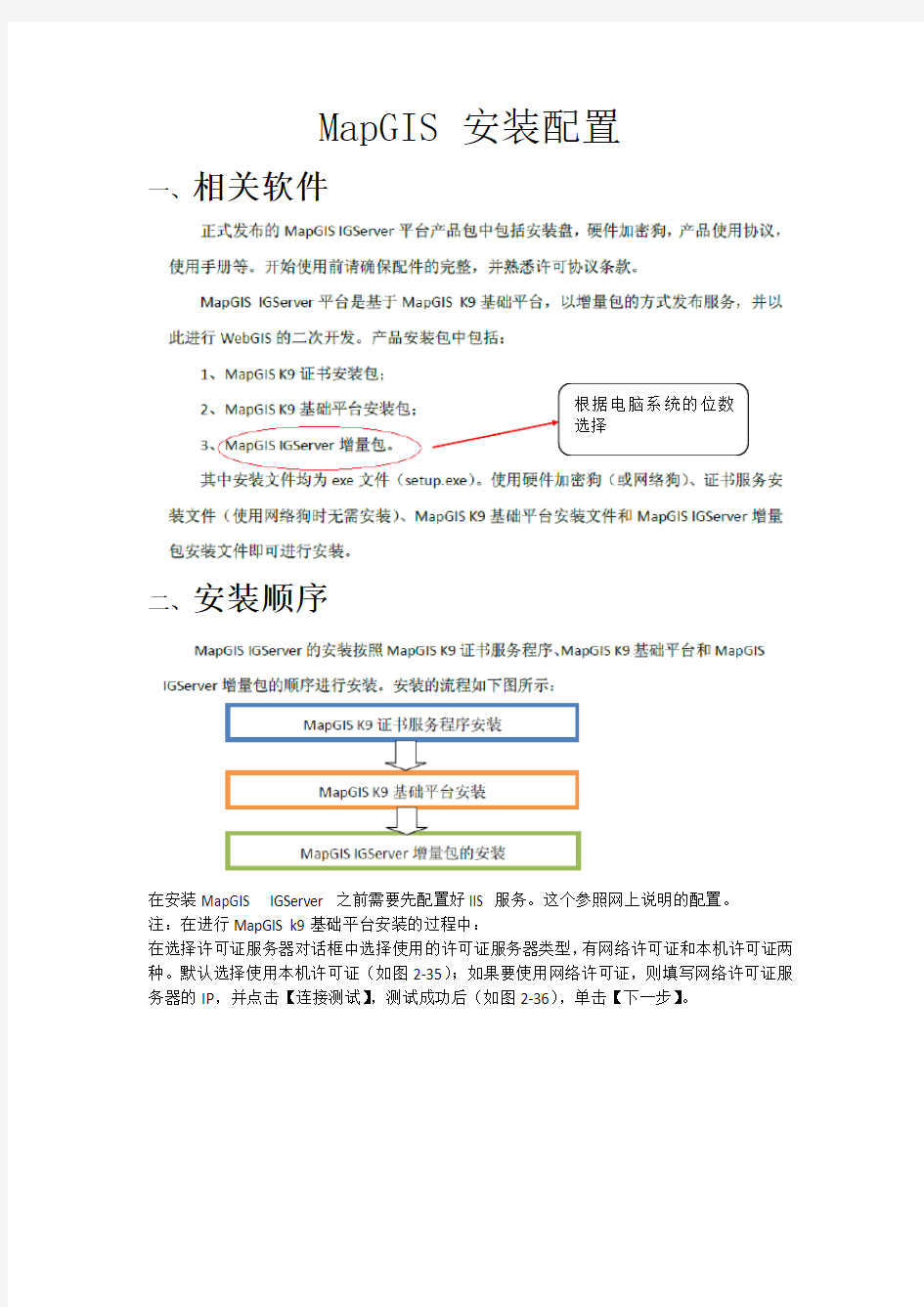

MapGIS 安装配置
一、相关软件
根据电脑系统的位数
选择
二、安装顺序
在安装MapGIS IGServer 之前需要先配置好IIS 服务。这个参照网上说明的配置。
注:在进行MapGIS k9基础平台安装的过程中:
在选择许可证服务器对话框中选择使用的许可证服务器类型,有网络许可证和本机许可证两种。默认选择使用本机许可证(如图2-35);如果要使用网络许可证,则填写网络许可证服务器的IP,并点击【连接测试】,测试成功后(如图2-36),单击【下一步】。
图2-35 选择本机许可证服务器
图2-36 选择网络许可证服务器
三、环境配置
在环境配置之前,检查开始—>控制面板—>管理工具—>服务中的关于Map的几个服务全部启动。
配置数据服务
配置瓦片数据服务
MapGIS IGServer提供一个瓦片数据服务,该服务提供瓦片数据的网络发布功能,同时提供公交换乘和网络分析服务,主要面向大众用户,非常适用于公网中项目开发。瓦片数据服务与矢量数据服务(调用Web服务)是独立的,但是两者能够结合在一起使用,实现瓦片矢量的功能并用,使得平台的应用更广泛、更灵活。
瓦片数据服务的配置步骤如下:
1、单击开始菜单→程序→MapGIS IGServer→服务管理器,默认界面为瓦片服务配置界面(如图所示)
? 启动:瓦片数据服务的启动按钮,使用服务时启用;
? 停止:瓦片数据服务的停止按钮,停止服务时启用;
? 保存:保存当前各项配置;
? 退出:停止服务,并且关闭该项任务,服务界面对话框和任务栏上的图标消失。
2、填写“服务信息配置”一栏的服务端口(默认为5142)→在?瓦片数据配置?一栏,可通过【添加】、【删除】、【修改】按钮来添加、删除或修改要加载的数据库(如图)(其中
【目录管理】可实现对瓦片数据库的批量添加和删除操作(如图))
四、访问地图
启动tomcat服务器,在页面访问web工程。
gis水平考试1级知识点
操作系统对计算机软件和硬件资源进行管理和控制 Linux操作系统与Windows NT、NetWare、UNIX 等传统网络操作系统最大的区别是Linux操作系统开放源代码 Internet是计算机传播速度快、范围最广的媒介 外存储器不能为CPU直接访问,必须通过内存才能为CPU所使用 外存储器既是输入设备又是输出设备 外存储器中所存储的信息,断电后信息不会随之丢失 扇区是磁盘存储信息的最小物理单位 MAC(Media Access Control)地址,也叫物理地址或硬件地址,是用来定义网络设备的位置,由网络设备制造商生产时写在硬件内部。 一个主机有一个IP地址,而每个网络有一个专属于它的MAC地址 IP地址是32位的,由四组12个十进制的数表示;而MAC地址是48位(6个字节),通常表示为6组12个16进制数,每两个16进制数之间用冒号隔开,如08:00:20:0A:8C:6D 如果某局域网的拓扑结构是星型结构,则局域网中任何一个节点出现故障不会影响其它节点的工作 一个具有24位色、300*200大小的BMP图片文件的大小是24*300*200/8个字节 网络安全管理的目标是保证重要的信息不被未授权的用户访问 数据库系统减少了数据冗余 数据库技术的根本目标是要解决数据共享的问题 事物故障可能使数据库处于不一致状态 事物故障可能由两种错误产生:逻辑错误和系统错误 磁盘故障是指磁盘上的内容丢失 GIS是一个决策支持系统 GIS的操作对象是空间数据,即点线面体这类具有三维要素的地理实体 GIS按其研究的范围大小可分为全球性、区域性和局部性的 遥感数据是GIS的重要数据来源 GIS中的数据分为栅格数据和矢量数据两大类 GIS主要研究的内容有数据的输入,数据的存储,地理数据的操作分析,输出等 地理信息系统组成中,最重要最具活力的是用户 1995年中国研制出微机地理信息系统——MapGIS 2003年我国首次把“地理信息技术”引入高中地理课程标准 2007年3月MapGIS培训认证项目纳入国家653工程 1988年我国第一专门培养GIS人才的本科专业在武汉招生 空间数据进行分层管理的原因:分类存贮,便于组合和拆分,利于专题制图
MAPGIS67教程(制图详细步骤讲解)
第1章概述与安装 1.1 概述 MAPGIS 是中国地质大学(武汉)开发的、通用的工具型地理信息系统软件。它是在享有盛誉的地图编辑出版系统MAPCAD 基础上发展起来的,可对空间数据进行采集,存储,检索,分析和图形表示的计算机系统。MAPGIS 包括了MAPCAD的全部基本制图功能,可以制作具有出版精度的十分复杂的地形图、地质图,同时它能对图形数据与各种专业数据进行一体化管理和空间分析查询,从而为多源地学信息的综合分析提供了一个理想的平台。 MAPGIS 地理信息系统适用于地质、矿产、地理、测绘、水利、石油、煤炭、铁道、交通、城建、规划及土地管理专业,在该系统的基础上目前已完成了城市综合管网系统、地籍管理系统、土地利用数据库管理系统、供水管网系统、煤气管道系统、城市规划系统、电力配网系统、通信管网及自动配线系统、环保与监测系统、警用电子地图系统、作战指挥系统、GPS 导航监控系统、旅游系统等一系列应用系统的开发。 1.2安装 1)系统要求: 硬件:CPU 486 以上、16M RAM、200M 硬盘、256 色以上显示器; 操作系统:Win9x、Win2000、WinNT 、WinXP或Win7系统; 输入设备:本单位主要使用的是GRAPHTEC—RS200Pro型扫描仪; 输出设备:本单位主要使用的是Canon—IPF700型出图打印机。 2) 硬件的安装: MAPGIS 硬件部分有加密狗,ISA 卡、PCI 卡三种,本单位主要为MAPGIS USB 软件狗,在确保机器BIOS 设置中USB 设备未被禁止的条件下,Windows 98 和Windows2000 自带的标准USB 驱动程序均可支持MAPGIS USB 软件狗工作。 3)软件的安装: MAPGIS 安装程序的安装过程为:找到MAPGIS 系统安装软件,双击SETUP 图标,系统自动安装软件,在WIN2000/NT/XP 下安装时,应先运行WINNT_DRV,提示成功后才可选择SETUP 开始MAPGIS 程序的安装; 对于MAPGIS6.1 及MAPGIS6.5,则无关键字和安装选择,但须根据实际需要选择安装组件。 从上述组件中选择实际运用中需要的选项,根据提示即可完成安装。
mapgis新手教程3
山西地信数码科技公司
MAPGIS 教程
8、系统弹出(如下图)对话框。在此对话框中选择我们新建好的空白文件夹。
此文件夹即为 新建好的空白 文件夹
9、选择要裁剪的文件。这儿有两种情况: ①如果(左面窗口中)所有的文件都需要进行裁剪时,我们直接点击“添加全部”即可。 ②如果(左面窗口中)只有一部分文件需裁剪时,我们要将所需裁剪的文件全部选中(即将 其选为蓝色) 。然后点击“添加”→选择全部→设置“参数” (参数的设置参照下图即可)→ →单击“参数应用” (此时左下角的窗口中会显示出我们将要进行裁剪的图形文件)→单击 “装入裁剪框” (即我们在“输入编辑”中新建好的区文件)→单击“开始裁剪”→在右下 角窗口中的任意位置单击右键,在弹出的下拉菜单中选择“复位窗口” 。这时裁剪后新的图 形文件就显示在此窗口中→退出。
5
山西地信数码科技公司
MAPGIS 教程
此处为裁剪 范围。 此图为裁剪 后的新文件。
10、最后,我们可以在“输入编辑”中打开裁剪后的文件。 (如下图)
6
山西地信数码科技公司
MAPGIS 教程
本次操作结束,如发现有不清或不对的地方请与我们联系(sxmapgis@https://www.360docs.net/doc/3217212935.html,) ,我们 会及时改正,谢谢! 这里只是讲一些快速的入门法, 如果想更深入的了解 MAPGIS 知识, 请看 MAPGIS 相关书 籍。
7
山西地信数码科技公司
MAPGIS 教程
MAPGIS 打
印
(作者:sxmapgis) 功能:打印出图. 当一张图绘制完后,我们需要把它打印出来,具体步骤如下:
如果在准备出图的过程中,如果还要进行一些修改,在菜单栏上单击“返回编辑” 。
1
.数据分析篇——空间元数据
空间元数据库知识点一、知识点结构
二、知识点内容 知识点(优先级)描述定位 1元数据编辑相关插件(A) 与元数据编辑相关的视图为元数据视图。 与元数据编辑相关的插件有元数据编辑插件,加载之后的工具条为: ?元数据库列表框用于选择元数据库,如图所示:元数据库列表框; ?元数据集列表框用于选择元数据集,如图所示:元数据集列表框; ?样式表列表框用于选择样式表,如图所示:元数据显示样式表列表框; ?单击编辑按钮,可以实现对元数据的编辑,如图所示:编辑元数据按钮; ?单击创建按钮,可以实现对元数据的创建,如图所示:创建元数据按钮; ?单击导入按钮,可以导入元数据,如图所示:导入元数据按钮; ?单击导出按钮,可以导出元数据,如图所示:导出元数据按钮; ?单击元数据和空间数据的一致性检查按钮,可以浏览检查元数据和空间数据的一致性,如图所示:元数据和空间数据的一致性检查按钮; ?单击浏览附件按钮,可以浏览元数据附件,如图所示:浏览元数据附件按钮。 MapGIS7.x 数据管理 篇.chm 25.2.2
2元数据创建(A)1、创建元数据库和元数据集 在“元数据库”文件夹右键选择“创建”功能,输入元数据库的名称,如test。 展开元数据库,找到test点击右键选择创建元数据集,输入元数据集名称。 图1创建元数据库和元数据集 2、元数据的创建方法有多种,以下逐一介绍。 (1)在元数据集上右键点击元数据导入,其具体的操作参见元数据的批量导入。 (2)工具条上点击创建元数据按钮,如果当前选中的是“元数据库”,就会在元数据库文件夹下的第一个元数 据库中的第一个元数据集中建立元数据;如果选中的是某个元数据库(如test),就会在该元数据库中的最先建的 元数据集中建立元数据;如果选中的是某个元数据集(如meta),就会在该元数据集中建立元数据。 (3)为地理实体建立元关系,在建立了元关系的元数据集上右键点击,选择同步元数据,则会在元数据列表中新 建元数据,其具体的操作请参考创建同步和更新同步。 MapGIS7.x 数据管理 篇.chm 25.2.1 3元数据浏览(A)在MapGisCatalog目录树中选中某个元数据集,将视图切换到元数据视图,在元数据视图中的元数据列表中会列出 该元数据集下的所有元数据,选择某条元数据,在元数据视图中即会显示该条元数据的信息。 可以从下拉列表中,选择已有的显示方式对该条元数据的显示方式进行更改。 MapGIS7.x 数据管理 篇.chm 25.2.1
从零开始学MAPGIS终极版(2011)教程提纲
地信网手把手教程之二 从零开始学MAPGIS6.7视频教程终极版(2011)提纲 章节时长(分钟)讲师内容概要备注 第1课30MAX 一、地信网及软件简单 二、视频教程介绍 三、课程计划 四、数据处理的基本流程 五、PHOTOSHOP中处理图像 第2课33MAX了解MAPGIS67的一些基础概念 第3课30MAX 一、把扫描影像转换为MSI影像并校正到空间位置 二、DRG图件生产 第4课57MAX 一、MAPGIS系统设置 二、点线区文件的生成、打开和保存等 三、MAPGIS工程文件制作 四、编辑子系统点图元的输入编辑 五、特殊点图元的输入 1、上、下标 2、分数 3、空心字 4、特殊代号 第5课48MAX 一、熟悉线编辑菜单 二、画定长的直线、旋转直线 三、自动赋值等高线高程值 第6课37MAX 一、渐变线的制作 二、制作矩形表格 三、直角坐标系 第7课34MAX 一、区编辑菜单功能详介 二、了解弧段和线不同 三、常用的造区方法 四、拓扑造区流程 第8课60MAX 实战训练1:画一张简单的地形图 一、PS精准处理 二、制作自定义图框 三、影像校正 四、点线区的绘制 五、打印输出,生成图片 第9课40MAX 输入编辑中其他内容 1、交互矢量化(附加:PS中制作二制图) 2、图层菜单 3、系统库的使用(子图、颜色、线型) 4、设置菜单命令 第10课31MAX 一、忽视的重点——图例板的制作和使用 1、制作图例板 2、自动提供工程图中的图例 3、图例版的使用 4、自动生成工程图例 二、MAPGIS工具箱和窗口中左键菜单的使用
第11课30MAX MAPGIS升级和输出 1、文件升级(低版本和高版本文件的互转) 2、图片输出 3、windows打印输出 4、光栅化处理和光栅输出 5、制作拼版文件,批量或打印大图 第12课鼠马象鸡1、投影变换 2、图框生成 第13课19MAX 一、图形裁剪 1、通过“实用工具”——“图形裁剪”模块 2、通过工程文件中的“工程裁剪” 二、合并同类型的点线区文件 1、工程中合并 2、复制粘贴来合并 第14课62MAX 检验你的水平:实战训练2 利用之前学到的知识,矢量化一张标准分幅的1比5万地形图 流程: 1、图框制作 2、图像分析及校正 3、制作工程文件和图例板 4、点线区矢量化 5、打印输出 第15课38MAX 一、误差校正 1、普通的定位校正(四点法) 2、精准校正法 二、图形文件比例变换 1、编辑子系统中整图变换 2、误差校正中变换 第16课38MAX 检验你的水平:实战训练3 1、校正14课训练中的5万地形 2、在该5万地形图中造区 第17课22MAX 1、属性库的管理和应用 2、编辑属性结构、修改属性 3、属性挂接 4、求任意图斑面积 第18课22MAX 影像库的管理和应用 1、生成标准图框 2、校正影像 3、拼接入库 4、任意裁剪 5、编辑子系统中导入 6、打印出图 第19课21MAX 一、等高线的的绘制 1、绘制等高线 2、等高线高程属性赋值 3、高程点属性赋值 二、空间分析之等高线加密 1、通过有高程值的线图元提取高程生成等高线(Tin) 2、通过有高程值的点图元提取高程生成等高线(Tin) 3、通过等高线栅格化生成新等高线(Grd) 4、生成的新等高线如何处理并投入使用
投影变换的知识
投影变换的知识 1 地图投影,是GIS知识体系中重要的组成部分,每个GIS软件都会涉及到这一部分知识,并不是只有MAPGIS软件中才有,MAPGIS软件中的投影变换相比国外的软件更具有针对性,更符合我们国家的国情,比如标准框等我这里只是给大家说说我对投影变换的一个理解,讲很多的知识点串起来,不正确的地方,还请大家给予批评指正 投影变换,我个人理解,就是对投影进行变换只要把握住了这个核心的思想,其他的就不在那么难理解了那么下面就要搞清楚两个问题,就是什么是投影?为什么要进行投影?然后再来理解如何变换 那么什么是投影呢? 我们知道,地球是一个近似于梨型的不规则椭球体,而GIS软件所处理的都是二维平面上的地物要素的信息所以首先要考的一个问题,就是如果如何将地球表面上的地物展到平面上去 最简单的一个方法,或者说是最容易想到的一个方法就是将地球表面沿着某个经线剪开,然后展成平面,即采用这种物理的方法来实现可采用物理的方法将地球表面展开成地图平面必然产生裂隙或褶皱,大家可以想象一下,如果把一个足球展成平面的,会是什么结果所以这种方法存在着很大的误差和变形,是不行的 那么我们就可以采用地图投影的方法,就是建立地球表面上的点与地图平面上点之间的一一对应关系,利用数学法则把地球表面上的经纬线网表示到平面上,这样就可以很好的控制变形和误差凡是地理信息系统就必然要考虑到地图投影,地图投影的使用保证了空间信息在地域上的联系和完整性,在各类地理信息系统的建立过程中,选择适当的地图投影系统是首先要考虑的问题 所以一句话,投影:就是建立地球表面上点(Q,)和平面上的点(x,y)之间的函数关系式的过程 这时候就有一个问题要问了,就是随着地图制图理论及科学技术的不断发展,就会有不同的国家,不同的人,提出了不同的数学法则这就表示存在着很多的投影方式有时候我们需要将不同的投影方式变换成同一种投影方式,或者将不同的投影参数,变换成相同的投影参数,这都需要进行投影变换 所以一句话,投影变换:就是将不同的地图投影函数关系式变换的过程 在MAPGIS中的投影变换的定义如下:将当前地图投影坐标转换为另一种投影坐标,它包括坐标系的转换不同投影系之间的变换以及同一投影系下不同坐标的变换等多种变换 下面我们就来看看投影和变换过程中所涉及到的知识点 地球椭球体 地图投影是指建立地球表面上点(Q,)和平面上的点(x,y)之间的函数关系式的过程那我们先来看看,如何在地球表面上表示地物要素的空间信息只有先将地球表面上的地物要素的空间信息描述好了以后,在将它们通过函数关系式,投影到地图平面上去,这样才可以进行空间分析或者其它的运算 我们知道:如果要描述地物要素的空间信息,或者不同地物要素之间的相对空间关系,首先要在地球上建立一个参考系,只有建立了参考系,才能去准确的描述每个地物的坐标等信息这涉及到很多地球的形状及椭球体方面的知识 1地球的形状 地球自然表面是一个起伏不平十分不规则的表面,有高山丘陵和平原,又有江河湖海地球表面约有71%的面积为海洋所占用,29%的面积是大陆与岛屿陆地上最高点与海洋中最深处相差近20 公里这个高低不平的表面无法用数学公式表达,也无法进行运算所以在量测与制图时,必须找一个规则的曲面来代替地球的自然表面当海洋静止时,它的自由水面必定与该面上各点的重力方向(铅垂线方向)成正交,我们把这个面叫做水准面但水准面有无数多个,其中有一个与静止的平均海水面相重合可以设想这个静止的平均海水面穿过大陆和岛屿形成一个闭合的曲面,这就是大地水准面
mapgis制图步骤及常用功能
Mapgis制图方法步骤及常用功能 电脑制图基本步骤: 在做一幅图之前,先新建一个文件夹(用来保存与该图有关的所有文件),用图名给该文件夹命名,例:×××矿1号剖面,之后将扫描的图放入该文件夹中。 打开MAPGIS主菜单,进行系统设置,把工作目录设置为刚才新建的文件夹(×××矿1号剖面),其余三项在安装MAPGIS软件时设置好。 因为扫描文件为(*.tif)格式,在MAPGIS中使用不变,因此需要转换成MAPGIS可使用的文件格式(*msi),需要进行数据类型转换: MAPGIS主菜单→图象处理→图象分析(镶嵌配准)→ 文件→数据输入→转换数据类型:(*.tif)→添加文件(扫描的文件)→转换 图形处理→输入编辑→确定:新建工程(把做的这张图看作一个工程),在左区点右键→新建区、新建线、新建点→ 矢量化→装入光栅文件→描图 其它常用功能: 做平面图之前,生成标准图框: 自动生成图框: MAPGIS主菜单→实用服务→投影变换→ 系列标准图框→键盘生成矩形图框→ 矩形图框参数输入:坐标系:国家坐标系;带号:20/40;注记:公里值。边框参数:内间距10,外间距1,边框宽1。网线类型:绘制实线坐标线;比例尺:图的比例尺(例:5000);矩形分幅方法:任意公里矩形分幅。 图廓参数:横向起始公里值(去带号):例20556000→556.000,纵向起始公里值:例4820.000,横向结束公里值:,纵向结束公里值:, 图廓内网线参数:网起始值(根据起始公里值定):,网间隔(根据比例尺定):;(例横向起始值为556.020,比例尺为5000,网起始值应为:556.500,网间隔为0.5)图幅名称:××××,图框文件名:×××,线参数设置→点参数设置→确定 因为扫描图纸过程中会产生变形,为校正所产生的误差,需要用标准图框对扫描图转换后的(*.msi)格式的图纸进行图像校正,如下: 图像校对: MAPGIS主菜单→图象处理→图象分析→ 打开影像(*.msi文件)→ 镶嵌融合→打开参照文件→参照线文件→ 镶嵌融合→删除所有控制点→ 镶嵌融合→添加控制点(点原图(左侧)的某点,再点右侧图对应的点,之后连续三次空格,)→ 镶嵌融合→控制点浏览(添加足够数量的控制点)→校正预览→影像校正 为将野外用GPS实测的地质、物化探点(有大地坐标)一次性投影到所图纸上,需要做投影变换 投影变换:
(推荐下载)MAPGIS67教程(制图详细步骤讲解)
(完整word版)MAPGIS67教程(制图详细步骤讲解) 编辑整理: 尊敬的读者朋友们: 这里是精品文档编辑中心,本文档内容是由我和我的同事精心编辑整理后发布的,发布之前我们对文中内容进行仔细校对,但是难免会有疏漏的地方,但是任然希望((完整word 版)MAPGIS67教程(制图详细步骤讲解))的内容能够给您的工作和学习带来便利。同时也真诚的希望收到您的建议和反馈,这将是我们进步的源泉,前进的动力。 本文可编辑可修改,如果觉得对您有帮助请收藏以便随时查阅,最后祝您生活愉快业绩进步,以下为(完整word版)MAPGIS67教程(制图详细步骤讲解)的全部内容。
第1章概述与安装 1.1 概述 MAPGIS 是中国地质大学(武汉)开发的、通用的工具型地理信息系统软件。它是在享有盛誉的地图编辑出版系统 MAPCAD 基础上发展起来的,可对空间数据进行采集,存储,检索,分析和图形表示的计算机系统。MAPGIS 包括了 MAPCAD的全部基本制图功能,可以制作具有出版精度的十分复杂的地形图、地质图,同时它能对图形数据与各种专业数据进行一体化管理和空间分析查询,从而为多源地学信息的综合分析提供了一个理想的平台。 MAPGIS 地理信息系统适用于地质、矿产、地理、测绘、水利、石油、煤炭、铁道、交通、城建、规划及土地管理专业,在该系统的基础上目前已完成了城市综合管网系统、地籍管理系统、土地利用数据库管理系统、供水管网系统、煤气管道系统、城市规划系统、电力配网系统、通信管网及自动配线系统、环保与监测系统、警用电子地图系统、作战指挥系统、GPS 导航监控系统、旅游系统等一系列应用系统的开发。 1。2安装 1)系统要求: 硬件:CPU 486 以上、16M RAM、200M 硬盘、256 色以上显示器; 操作系统:Win9x、Win2000、WinNT 、WinXP或Win7系统; 输入设备:本单位主要使用的是GRAPHTEC—RS200Pro型扫描仪; 输出设备:本单位主要使用的是Canon—IPF700型出图打印机。 2)硬件的安装: MAPGIS 硬件部分有加密狗,ISA 卡、PCI 卡三种,本单位主要为 MAPGIS USB 软件狗,在确保机器 BIOS 设置中 USB 设备未被禁止的条件下,Windows 98 和 Windows2000 自带的标准 USB 驱动程序均可支持 MAPGIS USB 软件狗工作。 3)软件的安装: MAPGIS 安装程序的安装过程为:找到 MAPGIS 系统安装软件,双击SETUP 图标,系统自动安装软件,在 WIN2000/NT/XP 下安装时,应先运行 WINNT_DRV,提示成功后才可选择 SETUP 开始 MAPGIS 程序的安装; 对于 MAPGIS6。1 及 MAPGIS6。5,则无关键字和安装选择,但须根据实际需要选择安装组件。 从上述组件中选择实际运用中需要的选项,根据提示即可完成安装。
MapGIS文件操作
图层1 图层2 图层3 ……. 图层1 图层2 图层3 ……. 图层1 图层2 图层3 ……. 点文件(*.wt) 线文件(*.wl) 区文件 (*.wp) 工程文件 (*.mpj) 1.设置 (1)工作目录 (2)Clip 字体库 (3)Slib(符号库、线型库、图案库、颜色库等) 2.MapGIS 文件组织 3. 输入线时的操作方法 拖动操作:按下鼠标左键不松,拖动鼠标到适当位置后松开鼠标左键的过程。 移动操作:单击鼠标左键,然后松开,移动到适当位置后再按鼠标左键确认 的过程。 取消输入操作:单击右键。 自动封闭线:在输入封闭线时,在快封闭时按下Ctrl+鼠标右键。 F5:放大屏幕 F6:以鼠标所在位置为中心移动屏幕 F7:缩小屏幕 F8:线矢量化时加点(在鼠标所在位置加点) F9:线矢量化时退点(一次退一个点) F11:改变线方向(即在数字化时,从线的一头转向另一头) F12:抓线头,抓线上线,靠近线等操作(MAPGIS 特有,十分有用) 4.输入点 第一步,新建点文件(*.wt),在MapGIS 左侧的列表中单击鼠标右键,弹出如下所示的快捷菜单:
选择新建点选项,弹出如下图所示的对话框: 输入新文件名,设置修改路径选项后,单击创建按钮,系统会自动创建一个指定文件名的点文件。 第二步,输入点图形要素设置, 单击工具栏中的,区分输入的是点注释还是点图元,并赋于不同的参数,进行点的输入。输入点的基本对话框如下图所示:
设置完成后,借助鼠标完成点要素的输入。 第三步,点编辑,这里主要借助点编辑工具栏实现,如下图所示: 5.输入线 第一步,输入线文件设置第一步,新建线文件(*.wl),在MapGIS左侧的列表中单击鼠标右键,选择新建线文件,弹出如下图所示的对话框:
mapgis67操作流程
图像处理→图像分析 图像文件的格式转换 点击文件→→→“数据输入”或“数据输出”→→→转换数据类型(选择要转入或转出的图像文件格式如:tif)→→→单击“添加文件”→→→在弹出的对话框中选择要转换的文件→→→单击“打开”按钮→→→单击“转换”按钮,系统提示保存结果文件→→→换名保存→→→关闭→→→点击文件→→→打开影像→→→选择要打开的影像文件→→→点击打开即可!! 标准分幅的影像校正 单击“文件”菜单→→→“打开影像”→→→选择要校正的影像文件→→→点击打开→→→镶嵌融合→→→DRG生产→→→图幅生成控制点→→→单击“输入图幅信息”按钮→→→输入图幅号,网格间距,坐标系→→→确定→→把图像左上角放大一点(鼠标右键选择放大,拉框放大)→→单击“左上角”三个字→→鼠标点击左上角的内图廓交叉点(让红颜色的十字正好放在黑颜色的十字里面)→→单击“右下角”三个字→→鼠标点击右下角的内图廓交叉点→→单击“左下角”三个字→→鼠标点击左下角的内图廓交叉点→→单击“右上角”三个字→→鼠标点击右下角的内图廓交叉点→单击“生成GCP”按钮→→镶嵌融合→→DRG生产→→顺序修改控制点→→鼠标右键放大第一个控制点直到可以清楚的看见红颜色十字是否完全放在黑颜色十字里面→→鼠标右键选择指针→→让红颜色十字完全放在黑颜色十字里面→→点“空格键”确认(直到把所有控制点修改好)→→镶嵌融合→→DRG生产→→逐格网校正→→换名保存结果文件→→输入与原图一样的分辨率→→确定即可 非标准分幅的影像校正 单击“文件”菜单→→“打开影像”→→选择待校正的非标准影像→→点击打开→→单击“镶嵌融合”→→打开参照文件→→参照线文件→→选择做好的图框文件(在实习中用的是误差校正里面的”标准.WL”)→→“镶嵌融合”菜单→→删除所有控制点→→镶嵌融合→→添加控制点→→单击左边影像内一图幅角点→→确定准确位置→→按空格键确认→→单击右边影像内对应位置→→确定准确位置→→按空格键确认→→按照上面操作依次确定四个图幅角点位置(注意要按空格确认)→→镶嵌融合→→校正预览→→镶嵌融合→→影像校正即可 影像镶嵌 单击“文件”菜单→→“打开影像”→→选择左边的影像图→→点击打开→→单击“镶嵌融合”→→打开参照文件→→参照影像文件→→选择右变的影像图→→点击打开→→“镶嵌融合”菜单→→删除所有控制点→→镶嵌融合→→添加控制点→→单击左边影像内一图幅角点→→确定准确位置→→按空格键确认→→单击右边影像内对应位置→→确定准确位置→→按空格键确认(选择明显的地物点方便左右对应)→→按照上面操作依次确定六个点(尽量均
MAPGIS练习1
输入编辑系统里,主界面左侧是图层管理窗口,右侧是图形窗口。,小框1. 中的
1. 简述工程图例的作用。 图例的主要作用在于方便地提供失去固定参数。例如,在数据录入时,输入另一类图元之前,可任意直接在图例板中市区该类图元的固定参数,这样就可以避免进入 选单重新修改此类图元的默认参数,从而提高了工作效率。 2.简述如何建立一个区图形文件。 在MAP GIS 6.7主界面中,图形处理→输入编辑→新建文件。在这之后,可以手动“新建区文件”再输入封闭弧线然后“输入区”,或可以通过装入线文件但要结点平差 过的封闭线的“线工作区提取弧”然后“输入区”,编辑好属性就可以在“工作区”中 存区文件了。 3.工程裁减的主要步骤及其作用。 主要步骤: 1.打开被裁减的工程文件或者点、线、面文件,在左侧的工程管理处右键点击空白处,新建一个区文件。 2.在该区文件内绘制裁剪边界的弧段,然后输入区,生成裁剪区。 3.单击菜单的“其他”->“工程裁剪”,弹出裁剪后工程保存的路径的对话框,设置路径。 4.设置工程裁剪对话框,选择需要裁剪的图层文件,裁剪类型“内裁”表示保留裁剪边界内部的部分,“外裁”反之,“拓扑裁剪”,设置好后,点击“应用参数”,然后装入裁剪框(就是刚才新建的区文件),点击开始裁剪即可,右侧便出现裁剪后的图形。制图裁剪和拓扑裁剪两种方式,其主要区别是在于对区文件的剪裁。使用制图裁剪裁两个相邻的区时,系统会将它们共同的弧段一分为二,使两个区相互独立,拓扑关系发生变化。而拓扑裁剪的方式则使它们共同的弧段保持原来的拓扑关系。所以应该是选择拓扑裁剪比较好,可以保持原来的拓扑关系。 5.回到刚才裁剪设置的路径,打开裁剪后的文件即可。 作用:图像录入完毕之后,在不同的应用场合,经常只需要利用整个图形中的某一块或某一部分,这就要求系统能根据不同需要将图像裁剪炜需要的形状。工程裁剪 就是为了完成该功能而设置的。 4.简述DEM建立的过程。 DEM的建立主要是依据它的数据源(主要获取方式包括地形图数字化、影像数据、 野外测量数据等)。然后对地形进行建模和内插来进行数字化表示。在其建模过程 中对DEM数据依据其结构模型进行组织与管理。最终实现在实际中的分析与应 用。(地形分析或者地学应用、可视化表达等 5.图形裁剪与工程裁剪的区别。 图形裁剪图形录入完毕之后,在不同的应用场合,经常只需要利用整个图形中的某一块或某一部分,这就要求系统能根据不同需要将图形裁剪为需要的形状。图形裁剪就是为完成该功能而设置的,它包括内裁和外裁两种方式。和工程裁剪的区别:(1)图形裁剪时,各个文件可以按照不同的裁剪方式进行,而工程裁剪只能按统一的方式进行; (2)图形裁剪可以裁剪不同工程中的文件。 6.简述建立一个网络的步骤。
关于Mapgis投影问题
关于mapgis下的投影问题 投影变换的知识 1 地图投影,是GIS知识体系中重要的组成部分,每个GIS软件都会涉及到这一部分知识,并不是只有MAPGIS软件中才有,MAPGIS软件中的投影变换相比国外的软件更具有针对性,更符合我们国家的国情,比如标准框等我这里只是给大家说说我对投影变换的一个理解,讲很多的知识点串起来,不正确的地方,还请大家给予批评指正 投影变换,我个人理解,就是对投影进行变换只要把握住了这个核心的思想,其他的就不在那么难理解了那么下面就要搞清楚两个问题,就是什么是投影?为什么要进行投影?然后再来理解如何变换 那么什么是投影呢? 我们知道,地球是一个近似于梨型的不规则椭球体,而GIS软件所处理的都是二维平面上的地物要素的信息所以首先要考的一个问题,就是如果如何将地球表面上的地物展到平面上去 最简单的一个方法,或者说是最容易想到的一个方法就是将地球表面沿着某个经线剪开,然后展成平面,即采用这种物理的方法来实现可采用物理的方法将地球表面展开成地图平面必然产生裂隙或褶皱,大家可以想象一下,如果把一个足球展成平面的,会是什么结果所以这种方法存在着很大的误差和变形,是不行的 那么我们就可以采用地图投影的方法,就是建立地球表面上的点与地图平面上点之间的一一对应关系,利用数学法则把地球表面上的经纬线网表示到平面上,这样就可以很好的控制变形和误差凡是地理信息系统就必然要考虑到地图投影,地图投影的使用保证了空间信息在地域上的联系和完整性,在各类地理信息系统的建立过程中,选择适当的地图投影系统是首先要考虑的问题 所以一句话,投影:就是建立地球表面上点(Q,)和平面上的点(x,y)之间的函数关系式的过程 这时候就有一个问题要问了,就是随着地图制图理论及科学技术的不断发展,就会有不同的国家,不同的人,提出了不同的数学法则这就表示存在着很多的投影方式有时候我们需要将不同的投影方式变换成同一种投影方式,或者将不同的投影参数,变换成相同的投影参数,这都需要进行投影变换 所以一句话,投影变换:就是将不同的地图投影函数关系式变换的过程 在MAPGIS中的投影变换的定义如下:将当前地图投影坐标转换为另一种投影坐标,它包括坐标系的转换不同投影系之间的变换以及同一投影系下不同坐标的变换等多种变换 下面我们就来看看投影和变换过程中所涉及到的知识点 地球椭球体 地图投影是指建立地球表面上点(Q,)和平面上的点(x,y)之间的函数关系式的过程那我们先来看看,如何在地球表面上表示地物要素的空间信息只有先将地球表面上的地物要素的空间信息描述好了以后,在将它们通过函数关系式,投影到地图平面上去,这样才可以进行空间分析或者其它的运算 我们知道:如果要描述地物要素的空间信息,或者不同地物要素之间的相对空间关系,首先要在地球上建立一个参考系,只有建立了参考系,才能去准确的描述每个地物的坐标等信息这涉及到很多地球的形状及椭球体方面的知识 1地球的形状 地球自然表面是一个起伏不平十分不规则的表面,有高山丘陵和平原,又有江河湖海地球表面约有71%的面积为海洋所占用,29%的面积是大陆与岛屿陆地上最高点与海洋中最深处相
MapGIS 制图流程操作手册
MapGIS 10 制图流程操作手册 2014年5 月武汉
第 1 章栅格几何校正 1.1栅格数据标准图幅校正(DRG校正)流程 标准图幅校正主要是对国家绘制的标准地形图进行操作。由于早期标准地形图以纸质档保存,为便于统一管理和分析应用,将其扫描为电子地图后,可利用标准图幅校正操作,将图幅校正为正确的地理坐标的电子图幅,在标准图幅校正的过程中,不仅可以为标准地形图赋上正确的地理坐标,也可对扫描时造成的形变误差进行修正。 步骤1:影像数据入库管理 在实际操作中,为便于统一管理数据,需将影像数据导入到数据库中。可利用GDBCatalog—栅格数据集右键—导入影像数据功能实现数据的入库操作。 步骤2:启动栅格几何校正 在栅格编辑菜单选择标准图幅校正功能,视图显示如下: 注意:在进行标准图幅校正前,需对图幅的信息进行读取,如图幅号、网格间距、坐标系信息。
校正影像显示窗口:控制点全图浏览窗口; 校正文件局部放大显示窗口:控制点确认窗口,放大在校正影像显示窗口中选择的内容; 控制点列表显示窗口:显示图中控制点信息。 步骤3:根据图幅信息生成GCP控制点 1、选择栅格数据 在标准图幅校正设置窗口的校正图层项浏览选择栅格数据(若当前地图已添加待校正的栅格数据则可直接点下拉条选择添加),如图:
2、输入图幅信息 点击[下一步],设置图幅信息,如图: 在“图幅信息”对话框中各参数说明如下:i.图幅号:读图输入图幅号信息。 ii.网格间距:读图输入格网间距。
iii.坐标系:读图选择选择坐标系信息。 iv.图框类型:加密框是根据图幅信息生成梯形图框,而四点框是直接生成矩形内框,加密框的精度相对较高。此处是对1:1万的图幅进行校正,用四点框即可。 v.最小间隔:添加的控制点的相邻点间距 vi.采用大地坐标:指生成的标准图幅是否采用大地坐标,若采用大地坐标,则单位为米,否则采用图幅自身的坐标单位。 3、定位内图廓点,建立理论坐标和图像坐标的对应关系。 点击[下一步],在该对话框定位内图廓点,建立理论坐标和图像坐标的对应关系。 利用放大、缩小、移动等基本操作在左侧窗口的图像上确定四个内图廓点的大概位置,使内图廓点位于右侧窗口当前显示范围,然后再利用放大、缩小、移动等基本操作在右侧窗口的图像上确定四个内图廓点精确的位置。以定位左上角的内图廓点为例:点击对话框中的左上角按钮利用放大,缩小,移动等操作找到并点击左上角的内-图廓点的大概位置后,然后再点击图像上左上角的内图廓点即完成该点的设置。
mapgis出图的步骤
Ctrl+Alt+Delete→启动任务管理器点击 结束进程 打开软件画图(图形处理输入编辑) 导入导出( 库管理属性库管理) 1、N点编辑→修改属性结构清空后点击OK 然后编辑(村小组名称,户主名称,户主编号) →点击OK→N点编辑→注释赋为属性→字段名选为用户编号将所画图框起来然后编辑村小组名称 然后保存点线文件然后关闭打开软件选择库管理点击属性库管理点击文件下的导出→打开→选中WT文件并打开→点击+→添加→选中**Excel→编辑数据源名(N)和说明(D)→点击选择工作簿→数据库名为新建的Excel并将只读中的√取消掉然后点击确定 2、导入(连接的是WT文件,被连接的是WB文件) 属性→链接属性 点击然后查看点属性然后打开N点编辑点属性结构将重复的名称删除删除之后 保存 T其它→线转弧段→改名字**WP→新建项目打开加入**WP(打钩)→T其它→拓扑重建→R区编辑→修改属性Y(编辑区属性结构)→编辑好保存
3、导出WP文件→将面积转换成(亩)即面积除以666.67→导入WP文件得到一个WB文件→属性里面链接WP文件被连接上一步得到的WB文件→链接之后打开图像 4、label合并合并之前先将WT文件关闭T其它→label与区合并合并WT文件之后 将其打开点击然后查看某地块的区属性然后打开R区编辑修改属性Y编辑区属性结
构将重复的名称删除删除之后保存C检查→工作区属性检查点击区工作区查看户主姓名有没有缺少的,如果有缺少的就点击其空白的地方,则所画图上会有一闪一闪的区,查看这些区的属性,根据导出的点文件补充完整。 5、显示面积与户主姓名R区编辑里面自动区标注选择双字段上面选择亩下面选择户主姓名得出一个点文件WT 添加项目将得到的点文件添加更新窗口 6、最后导出wp文件成功 7、最后一步出图新建一个点线文件点击选择矩形画线将所画图圈出来
新手学习mapgis教程
------------------- 时磊5说----- - ---- ------- 新手学习mapgis教程 一、几个术语 图层:按照一定的需要或标准把某些相关物体组合在一起。可以把图层理解为一张透明薄膜, 每一层的图元在同一薄膜上,如水系力图层、铁路图层、地质界限图层、断层图层等。图层的分层有利于地图图元的管理,提高成图速度。 栅格图:即扫描的图像。 矢量图:即进行了数字化的图像,图中的每一个点都有相对的X和Y座标。 图元:图面上表示空间信息特征的基本单位,分为点、线(孤段)、多边形等三种类型。 点元:点图元的简称,有时称点。指其位置只有一组X和Y座标来控制。 它包括字符串(注释)、子图(专用符号)等。所有点保存在点文件中(*.wt)结点:指某线或孤段的端点或数条线或孤段的交点。 结点平差:使几条线或孤段成为共用一个结点的过程 线图元:地图中线状物的总称。如划线、省界、国界、地质界线、断层、水系、公路等。所有线图元都保存在线文件中(*.wl) 区图元(面图元):由线或孤段组的封闭区域,可以以颜色和花纹图案填充。如湖泊、地层、岩体分布区等。所有区图元都保存在区文件中(*.wp )。 工程:对一系列的点、线、面文件进行管理的描述性文件。 二、MAPGIS几种主要文件类型及后缀 .wp区(面)文件.pnt控制点文件 .wl线文件 .wt点文件 ?tif栅格文件 .rbm光栅求反后文件 .mpj工程文件 ?cln图例板文件 点文件(.wt):包括文字注记、符号等。即在输入时,文字和符号都存在点 文件中。在机助制图时,文字注记称为注释(如各种标注等),符号称为子图(矿 点符号,泉符号等)。 线文件(.wl):是由境界线、河流、航空线、海岸线等线状地物组成的图元。 面文件(.wp):将各个行政区进行普染色后,就得到了区文件。在理论上,区是封闭的线组成的区域,因此区是基于线生成的。 工程(.mpj):对一系列的点、线、面文件进行管理的描述性文件。其主要记录了各个文件的信息,如存放地、可编辑性等。(如何建立工程,见以后) 图形处理一输入编辑 一、输入编辑步聚 主要步骤为: 1将图件进件进行扫描,成灰度、或彩色、或二值。 2、建立相应的工作目录,即建立自已的工作文件夹。女口mapgis学习 3、将扫描的图像拷入到工作文件夹中, 4、将系统库(相当于\mapgis65\slib文件夹)拷到工作文件夹中。
mapgis知识点
mapgis转为cad步骤出现字体为问号的前奏解决办法: 复位窗口=Z+空格健+A+空格健格式文字样式宋体样式名选择为STANDARD(大写) 记住一定要选择宋体,样式名选择为STANDARD(大写) 改为大字体 很多实用MAPGIS的用户不理解“图形造区”和“手工造区”的区别:MAPGIS6.X版本中―图形造区‖与MAPGIS6.X版本―手工造区‖有什么区别? 从出图方面上看,―手工造区‖与―图形造区‖都将某一区域添上适当的颜色,效果是一样的;从拓朴结构上说,―手工造区‖中的区是不具有拓朴结构,即弧段仍没有封闭,而―图形造区‖中的区是具有拓朴结构,即弧段已封闭,故―图形造区‖在拓朴结构方面比较严格,适用深层次的空间分析。 有会员反应,字库里面没有的字或者生僻字输入不进去: 在地名用字中,生僻字很多,要输入的注记,计算机字库里往往没有。操作方法如下: (1) 先在符号库里造出用白色线及输入白色区域的矩形子图来,用此子图来压盖注记多余的笔划。 (2) 输入2 或3 个含有新字内容的字,用白色子图符号压盖不需要部分,然后所需部分再组成新字。 MAPGIS快速提取点坐标至TXT文件中: MAPGIS文件未自动生成坐标属性,如果要知道坐标,必须先进行提取,提取后即可快速生成坐标文件。这些操作都需要在投影变换模块中完成。 1、―MAPGIS投影变换‖模块下―工具‖菜单―点位置转为属性‖,进入―点位置或注释生成属性‖对话框。--―选择文件方式‖:根据情况选择工作区或文件,这里选择文件。--―图元文件‖:选择你要提坐标的文件。--―属性结构‖:建立―字段名称‖ X -―字段类型‖浮点型-―字段长度‖-12 -―小数点位数‖-6,同样,建立―字段名称‖ Y -―字段类型‖浮点型-―字段长度‖-12 -―小数点位数‖-6 ,完成。--依次单击―转换‖-―保存‖-―确定‖。 2、单击―工具‖菜单下―属性生成文本文件‖,弹出―图元属性转换生成文本文件‖对话框。--同样选择―文件‖而非工作区。--―图元文件‖:选择要提坐标的文件。--―生成文件‖:保存为要存放坐标的txt文件--依次选择―转换‖ -―确定‖。包含坐标的文件就保存成功了。 MapGis6.7的几种捕捉点功能: 在mapgis的绘图操作中,特别是绘制线和造基线操作,捕捉点以达到精确绘图是非常重要,也要经常用到。其实mapgis6.7捕捉点功能是很强大的!以下是据我所知的捕捉点功能。 首先,是几种常用的捕捉点功能: 1、Shift+鼠标左键,捕捉线上任何结点! 2、Ctrl+鼠标右键,捕捉起点,完成线闭合。 3、很强的F12,捕捉线的中点、线的分段点(n/m)、距离值(捕捉距离线的起始点多少长度的点)、线头线尾、靠近线(捕捉鼠标附近线上的点)、靠近点(捕捉点文件上的点,不同于用点连接线,不它灵活)。 4、用点连接线,捕捉点文件上的点。 5、解析造线中跟多捕捉点功能。
MAPGIS软件操作流程1
1、先系统设置,把工作目录选成影像路径。 一、用实用服务\启动投影变换(定内图框) 2、标准图框\根据图幅号生成图框(这一步输入正确的老图幅号) (1)把图框文件名输成正确的老图号,点击椭球参数如下 (2) (3)选择北京54,单击确实即可 (4)
(5)这几步点完后直接存盘 3、图框生成后,先把wl,wt两个文件存盘,然后关闭,在打开这两个文件,投影转换――工作区直接投影转换(把软件生成的图框进行大地坐标转换) (1)先:选择文件(把正确路径先好)-当前投影,看(投影中心点经度和投影区内任意点的纬度)这两个工作区的坐标把它记下来
(2)在把目的投影点开,按照下面的界面配置即可 (3)把这些配置好后,点击开始转换,然后在点确定,复位窗口(可看是否已经转换为大地坐标(六位、七位))存盘。 二、图形处理\输入编辑 1、新建工程\单击从文件导入,选择任意一个文件即可 3、(把工程界面打开后,每个文件都要单独打开,单独存储(最好更换颜色以便下一步镶 嵌时能查看误差大小),这一步完后,才能进行下一步,切记)右键\添加项目,打开两个文件,把它们存工程文件,格式为*.mpj
4、 三、启动图像处理\图像分析(图框与影像融合) 1、先把JPG或者TIF转成MSI格式,把文件选好后,点转换即可 2、打开MSI格式――镶嵌融合――打开参照文件――参照线文件――删除所有控制点(如 果以前没有定影像就不用删);添加控制点,先点影像里面的坐标,后点图框,点一个影像点就对应框里面的点;四个点点好后,校正预览看一下,然后在镶嵌融合――输出文件――RBM文件 四、把以上的准备工作做完后,启动编辑子系统(在步画线了) 1、打开工程文件,在左边窗口里面右键――新建线――然后修改线结构(修改结构必须要 在线文件前面打“∨”) (1)修改线结构:L线编辑――X参数编辑――编辑线属性结构Z(修改点结构也一样) 字段名称字段类型字段长度小数位数界码字符串 5 线地类码字符串 5 宽度浮点型8 1 权属性质字符串10 悬挂字符串 5 2、把生成的图框添加到刚才新建的线文件里面去,先把软件生成好的那个线文件关闭,然 后在工作区――添加文件――添加线文件-打开软件生成好的那个线文件(H-48-127-(19)).WL,打开后,只留内图框,其余删除,顺便把内图框属性赋了(界码为990)
